平時我們在整理文件夾時,經常會因為文件夾名稱不清楚而出現一些不必要的問題。 那麼為了更好的管理和組織文件夾,我們有時需要將某些同類文件夾名稱都修改為統一的文本內容。 但是如果文件夾數量較多的話,手動逐個修改名稱會非常的繁瑣。 為了解決這個問題,今天這篇文章就手把手教會您如何快速實現批量將多個文件夾修改為統一名稱。
在進行文件管理時,我們經常需要將多個文件夾的名稱修改為相同的名稱,以便更好地組織和管理文件。 這個需求可以出現在各種情況下,比如當我們從多個來源收集了同主題的資料時,根據來源的不同被保存在多個文件夾下並且都有不同的命名方式,這時可能就需要將它們修改為相同的名稱,以便更方便地瀏覽和查找文件。 另外,當我們需要將某個項目的多個版本保存在不同的文件夾中時,也會出現將多個文件夾重命名為相同名稱的情況。
針對這個問題,有一款非常實用的工具叫做「我的ABC軟體工具箱」。 它可以一鍵批量修改文件夾的名稱,並且支持各種不同的重命名方式,比如批量添加前綴或後綴、替換字符、移除字符等等。 同時,它也支持對文件夾內的文件進行批量重命名,讓文件夾內的所有文件都按照相同的規則進行命名,從而更好地組織文件。 以下是其具體操作步驟:
- 打開軟件,點擊「文件名稱」-「按規則修改文件夾名稱」。
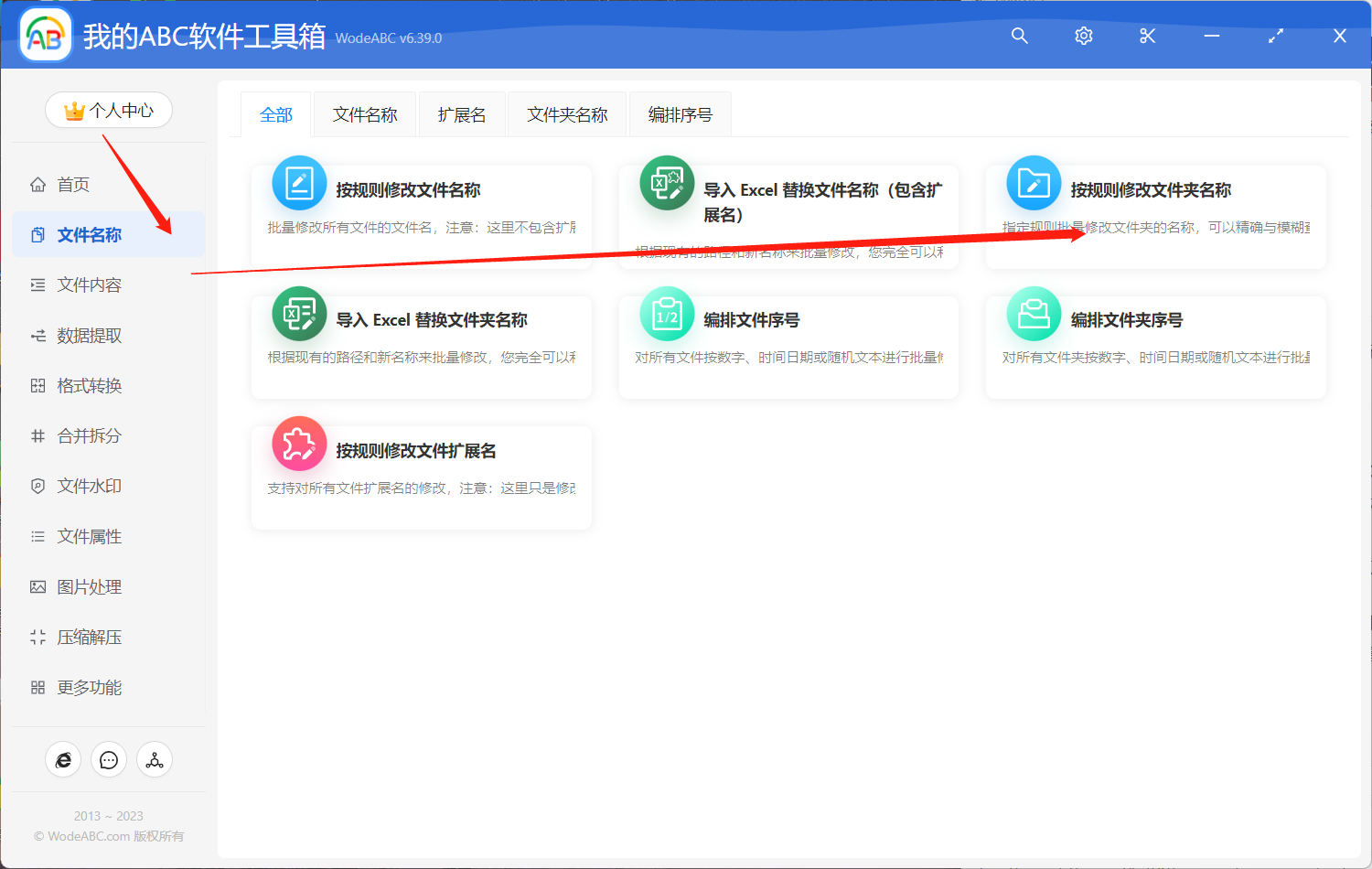
2. 上傳需要進行批量重命名的文件夾。
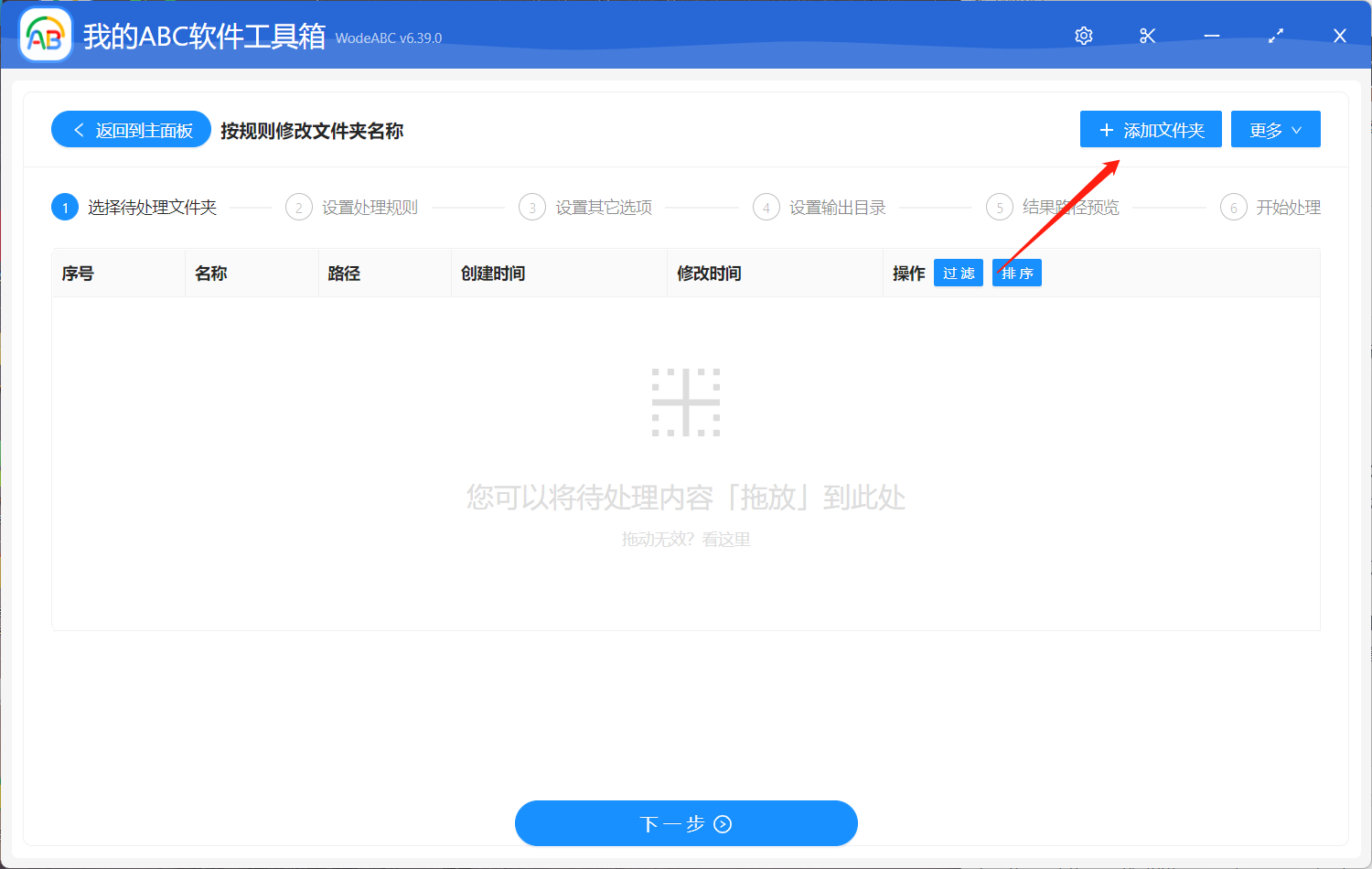
3. 在自定義設置界面中,點擊「快速填寫規則」-「插入文本」-「覆蓋全部內容」。 將想要修改的名稱輸入進下方文本框中,如果是比較特殊的文本,比如日期/時間等,則需要在說明處查看具體輸入規則並且可以直接複製到文本框中。
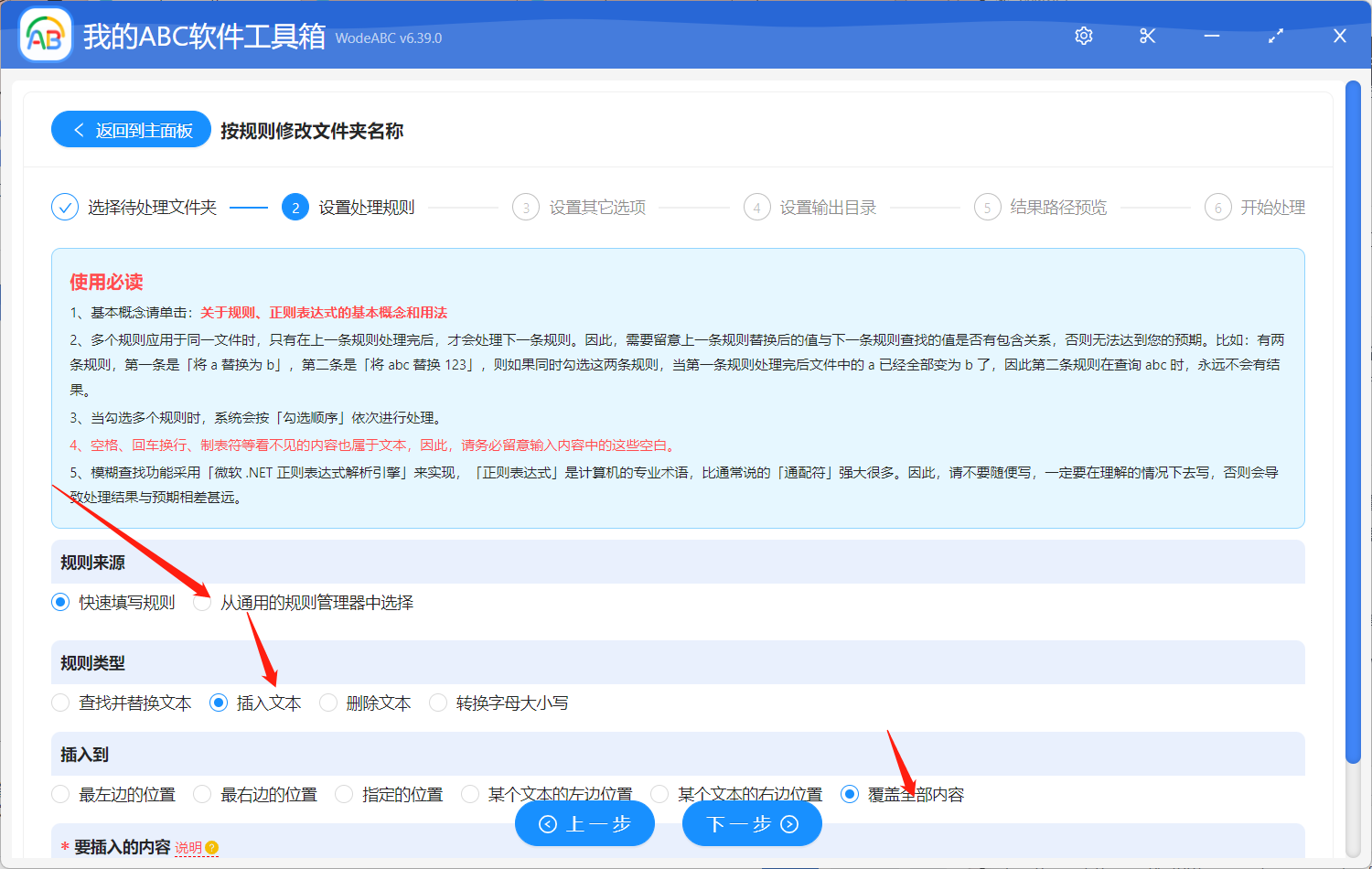
4. 由於在手工添加或修改規則的內容時,如果輸入的文本的「前後」有空格、換行等看不見的空白文本,可能會導致查找不到結果。 所以您需要自行選擇是否保留空白文本。
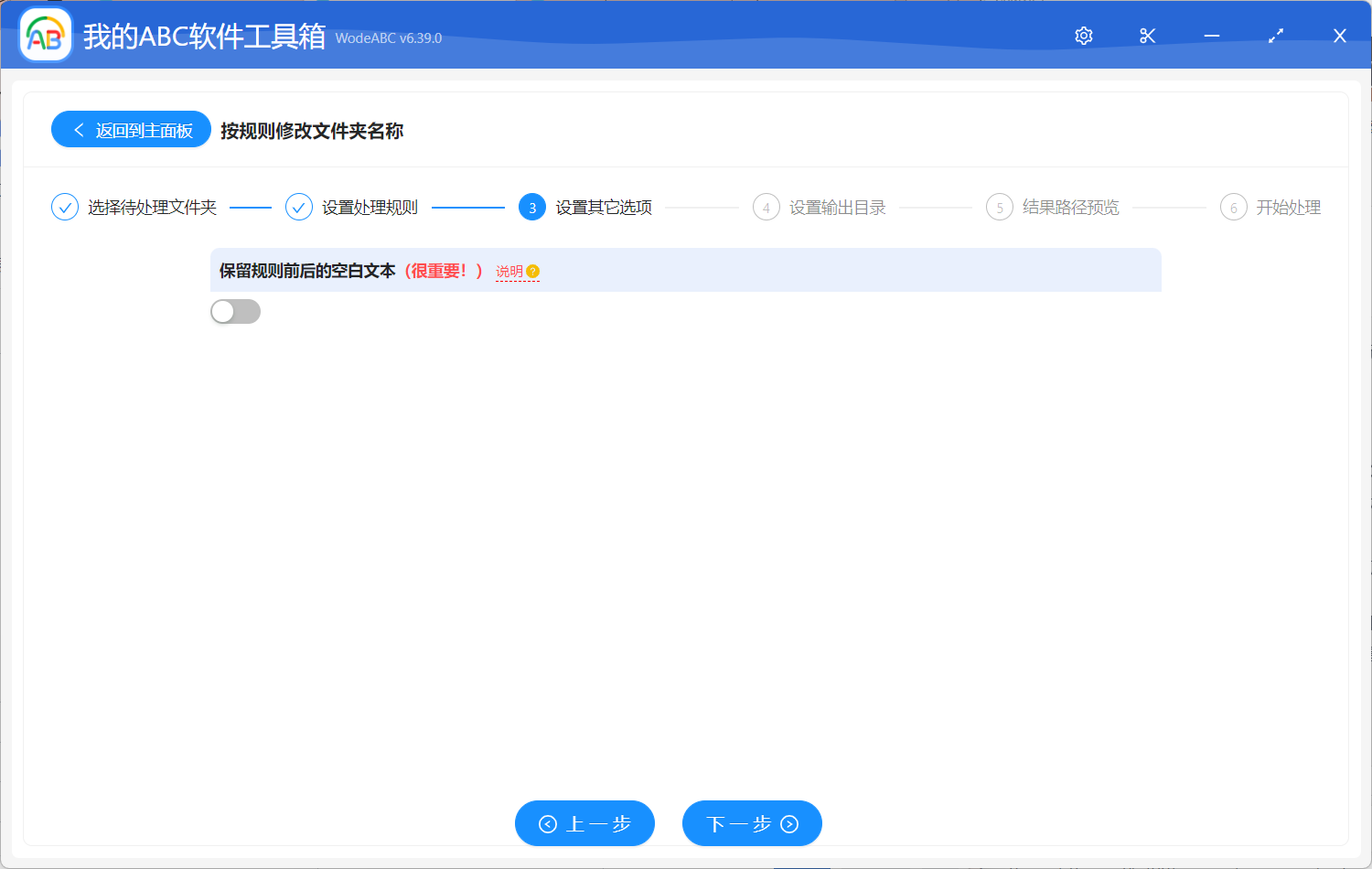
接下來設置好輸出文件夾,對結果路徑進行預覽之後點擊「開始處理」,軟件就會自動幫您把剩下的工作做完。
等待處理完成軟件界面上會有提示,我們可以在設置好的文件夾中找到輸出結果查看。 從下面的圖片中可以看到我上傳的原文件夾經過軟件的批量重命名處理後,名稱已經完全被覆蓋為新的文字內容並且進行了排序,完成了我設定的目標。
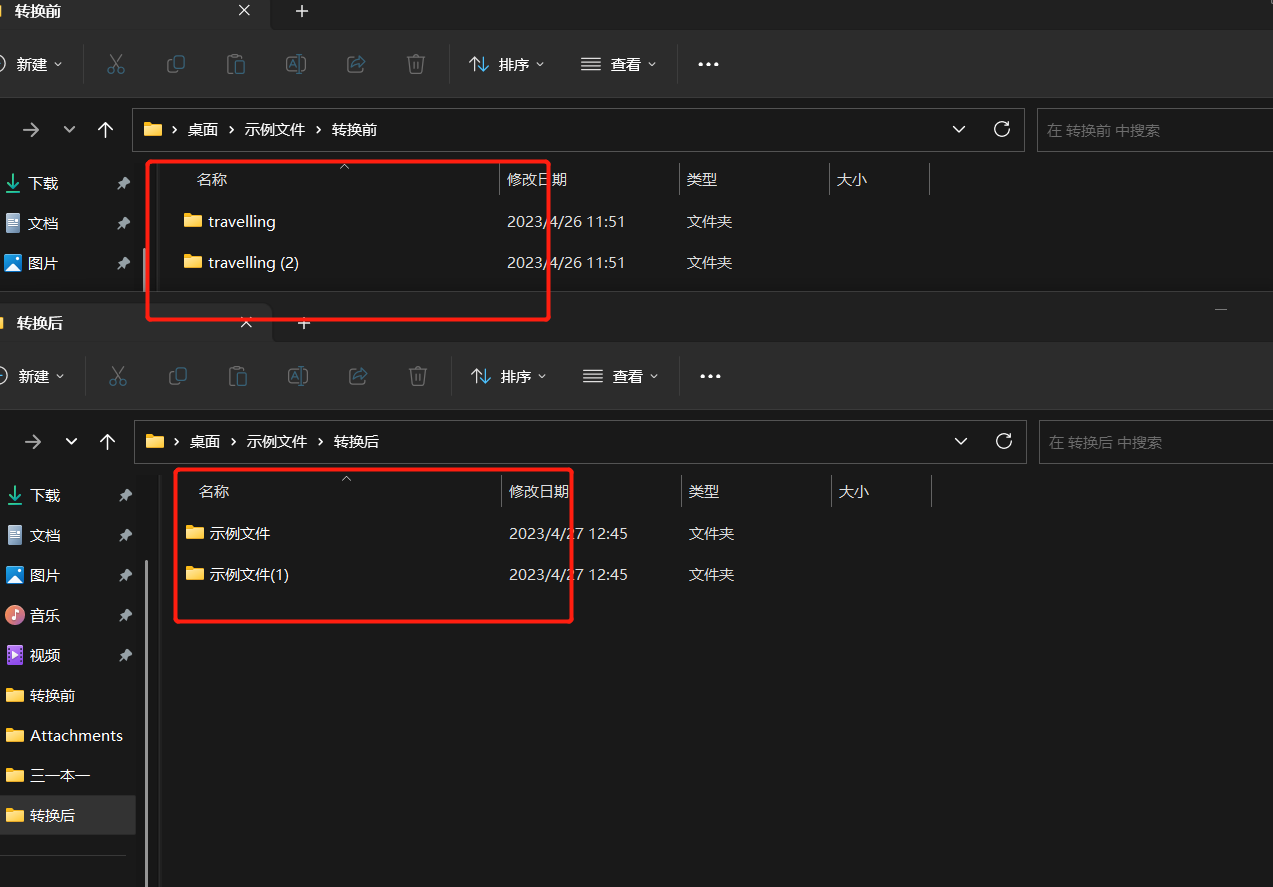
是不是很方便呢? 總的來說將多個文件夾名稱修改為統一的文本,內容對於文件夾管理和組織還是非常重要的。 而文中提到的工具則是為我們提供了一個非常便捷的解決方案,使我們能夠更加高效的完成工作任務,提高工作效率。 它不僅支持多種批量重命名方式,還可以批量修改文件屬性、時間戳等,極大地提高了文件管理的效率和精度。 無論是個人用戶還是企業用戶,它都可以為其提供很好的服務。